马上注册,结识高手,享用更多资源,轻松玩转三维网社区。
您需要 登录 才可以下载或查看,没有帐号?注册

x
QQ是不少朋友喜欢的聊天工具,是否考虑过自己动手用三维CAD软件来绘制一个QQ模型呢?中望3D是一款高性价比的三维CAD软件,易学易用,学习起来非常简单。今天我就和大家分享一下,如何用中望3D来绘制一个可爱的QQ模型。
& ~7 r5 u: o) l& e1、单击【新建】按钮
 ,新建一个零件文件。
,新建一个零件文件。
" ~$ _8 U% ~& @2、绘图区域单击鼠标右键,选择“插入草图”,出现【草图】属性管理器,选择XY平面后点击确定,进入草图绘制,绘制草图如1.1所示。点击
 退出草图。单击【旋转】
退出草图。单击【旋转】
 按纽 ,如图1.2所示单击确认旋转操作。
按纽 ,如图1.2所示单击确认旋转操作。
5 m$ p0 A. u! t1 Y
7 |: u; h8 e# o% L! C% E, \5 X1 \
: ~, Q. c d# j3 {) m5 J

3、使用【N边形面】功能 ,将底部封闭,如图1.3。 ! K( `% S/ c0 k
4、单击【造型】工具栏下的【倒圆角】
 按纽 ,如图1.4所示,将底部和颈部特征作出。
按纽 ,如图1.4所示,将底部和颈部特征作出。
8 S" \& O; Y* u! I. `; O6 S1 B* k u0 U' w: t3 R

5 ]. ?/ \- O. n3 G& L w! [
6 D, ^6 C4 [0 ]* k5 P1 P# H4 u
5 j5 u2 [' e" I5、绘图区域单击鼠标右键,选择“插入草图”,出现【草图】属性管理器,选择XY平面后点击确定,进入草图绘制,绘制草图如1.5所示。单击【线框】下面的【投影曲线】按纽
& b% C. Q" {" |: p$ E. j,如图1.6所示。 / V$ r& y6 e, w8 A
{' a; v* r# Y) I

- M$ R0 J5 i. d0 L6 F8 h* d: {- k6、单击【工具】工具栏下的【基准面】
 按纽 ,如图1.7所示,选择XZ平面,然后以Y轴旋转250度。单击【工具】工具栏下的【镜像】按纽
按纽 ,如图1.7所示,选择XZ平面,然后以Y轴旋转250度。单击【工具】工具栏下的【镜像】按纽
 ,以刚创建的平面镜像投影到面上的曲线,得到如图1.8所示。
,以刚创建的平面镜像投影到面上的曲线,得到如图1.8所示。
9 |# T7 P* `( j! O+ O \1 V. X% |; W9 G0 h0 P
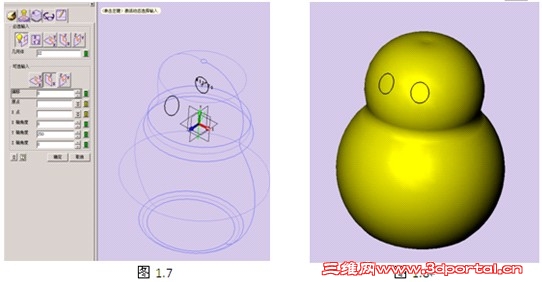
, x. G0 p& p( G7、使用【曲面】工具栏里的【曲线分割】
 功能 ,将QQ的眼睛分割出来,如图1.9所示。单击【造型】下面的【球体】按纽
功能 ,将QQ的眼睛分割出来,如图1.9所示。单击【造型】下面的【球体】按纽
 ,将QQ的两个眼球放置到分割出来的孔中,放置好后的效果,如图2.0所示。
,将QQ的两个眼球放置到分割出来的孔中,放置好后的效果,如图2.0所示。
" z7 s) G( @+ A/ J8 U
0 @8 t5 _" {6 k9 j& T
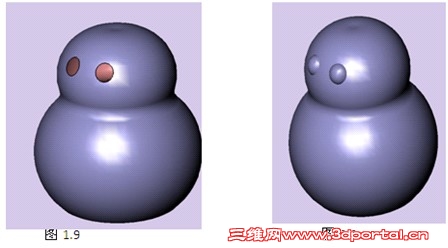
$ k" ^" u( _6 i) p9 L8、单击【工具】工具栏下的【基准面】按纽 ,以刚才创建的镜像眼球用的平面为基准,创建一个新的平面,然后以Y轴为中心旋转-90度
7 g1 g0 e- ~$ v3 t/ Y如图2.1, , b7 e7 i* H+ c: V# Y8 D4 U
4 q. w: x- p8 |! K \
5 ^/ W- A7 T/ n
3 J9 w! f& s$ A+ Q9 L, P6 l, ?# d9、绘图区域单击鼠标右键,选择“插入草图”,出现【草图】属性管理器,选择刚创建的平面后点击确定,进入草图绘制,绘制草图如2.2所示。单击【线框】下面的【投影曲线】
 按纽 ,将绘制的QQ嘴部草绘投影到曲面上,注意投影方向需要调整,如图2.3所示。
按纽 ,将绘制的QQ嘴部草绘投影到曲面上,注意投影方向需要调整,如图2.3所示。
& w; p: |0 U. H! n. _" f; Z& Z/ K3 _. n' r0 m
, g/ ?5 K" @0 B+ _$ D$ q" C3 y+ [. j d+ J- \' d
# C' y' o, ]8 x9 R# r6 e$ P
: W+ L6 O7 ~- R1 b; c. F3 j, J10、使用【曲面】工具栏里的【曲线分割】功能 ,将QQ的嘴巴分割出来,如图2.4所示。单击【造型】下面的【椭球体】
 按纽 ,将QQ的嘴巴放置到分割出来的孔中,放置好后的效果,如图2.5所示。
按纽 ,将QQ的嘴巴放置到分割出来的孔中,放置好后的效果,如图2.5所示。
# b0 A% ^' y2 w
9 v5 p* ^" v$ M8 ~3 [: G8 z
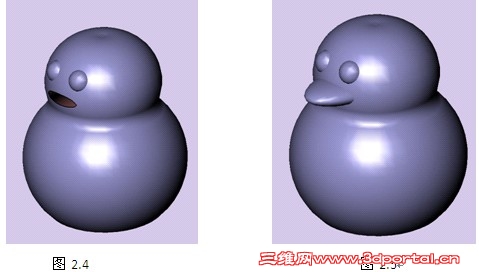
11、使用【造型】工具栏里的【组合模型】
 功能 ,将QQ的身体,眼睛和嘴巴组合起来。然后单击【造型】下面的【倒圆角】按纽 ,将QQ的面部特征修饰一下就可以得到如图2.6所示的效果了。
功能 ,将QQ的身体,眼睛和嘴巴组合起来。然后单击【造型】下面的【倒圆角】按纽 ,将QQ的面部特征修饰一下就可以得到如图2.6所示的效果了。 + E6 c. x1 F _2 L# R
& E% a9 Y( G8 H- h7 W8 D
% f4 I. l( r, { L/ k1 }
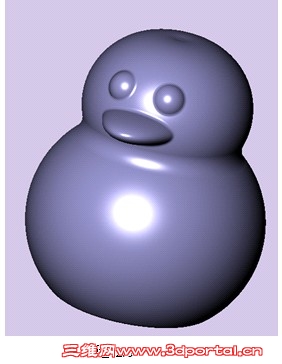
" }& O& g( `. m( D1 z% Z- Y! H7 t( \' m3 m0 a
' R- q4 B V# h* W+ r 4 s8 [# H: R, W( I! d: A- J: X
12、接下来我们来绘制QQ的围脖和手臂,单击【工具】工具栏下的【基准面】按纽 ,以刚才创建的投影嘴巴用的平面为基准,创建一个新的平面,然后以Y轴为中心旋转-90度,图2.7,以这个新平面创建一个草图,绘制围脖和手臂的截面图,如图2.8。 . i! `* T, U/ V9 P3 d$ d% r
) Z9 R: |' ]% |" I

: O. a) t) u' V13、点击 退出草图。单击【旋转】按纽 ,如图2.9,选择曲线列表,选取围脖的曲线,然后进行旋转加运算,如图3.0所示单击确认旋转操作。
* m9 V F5 p% Z6 T+ J" |2 K+ H6 v" b$ g8 C0 X9 |/ B/ v
14、然后创建手臂的曲线列表如图3.1所示,并投影到身体上,注意投影方向。如图3.2所示。
, M, p( U6 v3 @" G0 H8 g" f6 J, A' J, h4 n! [. ^3 G8 Z7 l# P
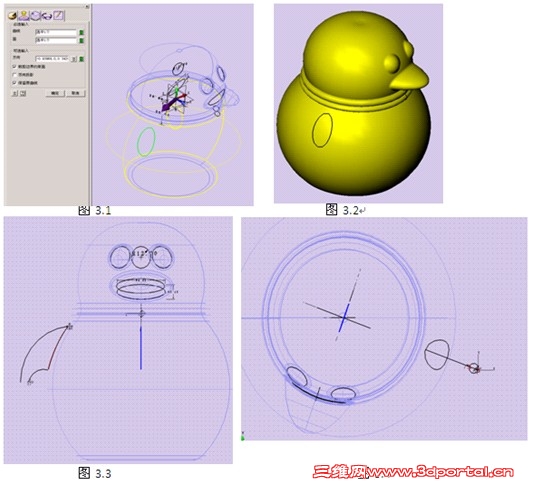
# j( @1 \+ X* c
15、以刚才创建嘴部投影的平面为基准,创建一个草图,绘制手臂,如图3.3。退出草图,在以手臂曲线的前端创建一个基准面,并以此基准面绘制一个草图,如图3.4。. # E) S5 X l/ z6 `
# F0 S# f( k) K! K16、退出草图后,单击【造型】工具栏下的【双轨放样】按纽
 如图3.5。确定后,单击【曲面】工具栏下的【N边形面】
如图3.5。确定后,单击【曲面】工具栏下的【N边形面】
 按纽 ,将手臂封闭起来如图3.6
按纽 ,将手臂封闭起来如图3.6
. Z e' ?3 ^3 O9 Z- o1 i
/ T) b) N2 B( H7 h/ A% v17、最后我们再通过镜像,圆角,组合等操作,将QQ整体修饰一下,这样一个可爱的QQ就制作完成了。 0 n- G- x8 T$ A/ J
|